有时我们会有多个不同的Word档案,且想要将所有Word 档案里的文字内容及图片都合并在同一个Word 档案里保存,目前比较常见的土法炼钢做法是「复制贴上」,将其中一个Word 文字与图片复制起来,然后贴到另一个Word 里,虽然这方法也可以,但其实有点麻烦。 我们还有一个更快速的方法,就是使用Word 内建的「Word合并档案」功能,快速将多个Word 档案合并在一起。 
如何将多个Word 档案合并?
无论你使用Windows 电脑或Mac 电脑,我们都可以使用Word「插入」功能里的「物件」将多个Word 档案合并成一个,所有文字内容及图片都会汇入到同一个Word 中,最后我们再另存新档就可以储存起来,也能方便一次列印出来。 以下是Word 合并档案的操作步骤:- 开启一个Word 主档案,将滑鼠游标停在你想插入其他Word 文件的位置,例如我希望另一个Word 文件的文字和图片可以插入到文末,那我就将游标停在文末。
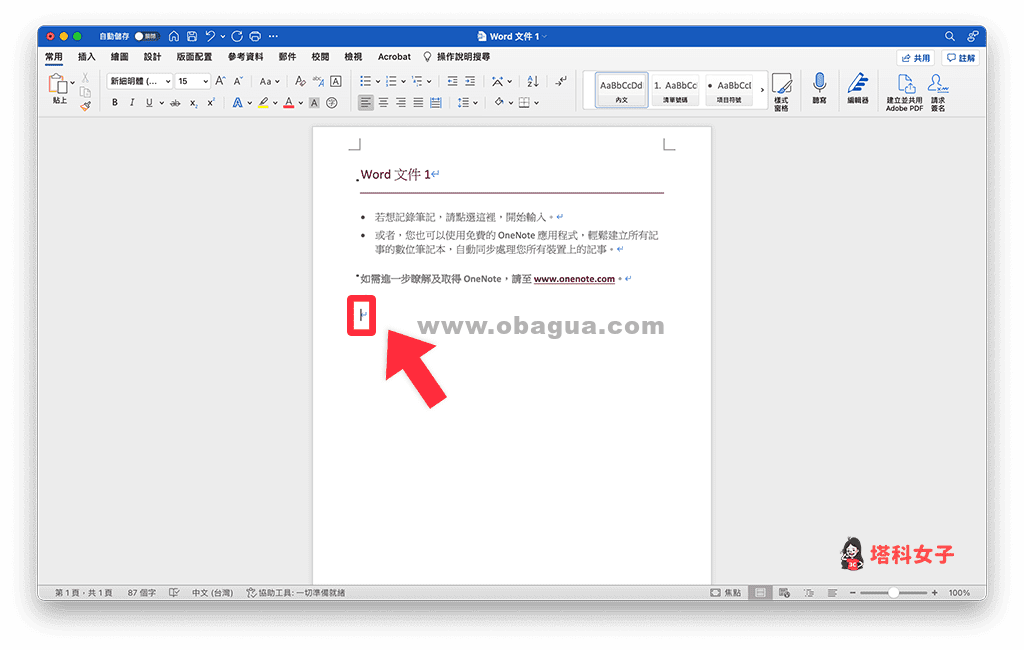
- 点选上方工具列的「插入」。
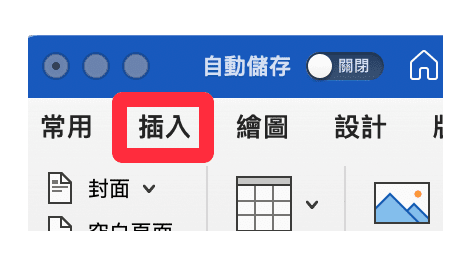
- 点选右侧的「物件」图示,选择插入「物件」(如果你想汇入的只有文字,那可以选择「从档案插入文字」;但如果你要合并的Word 档案里除了文字之外也有图片,那就一定要选「物件」)。
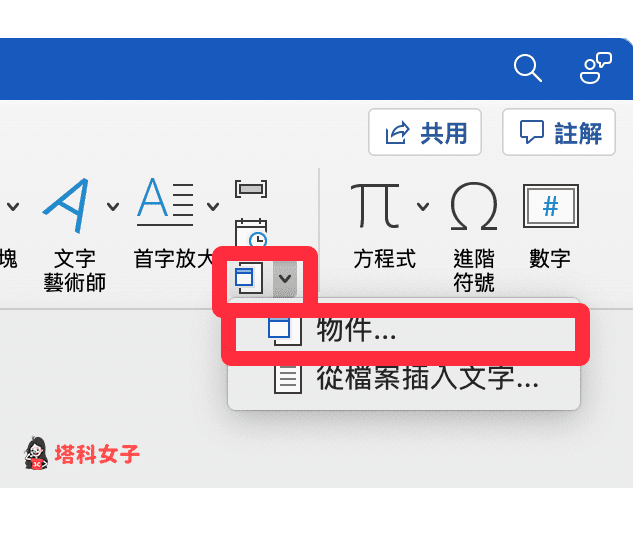
- 点选「从档案」。
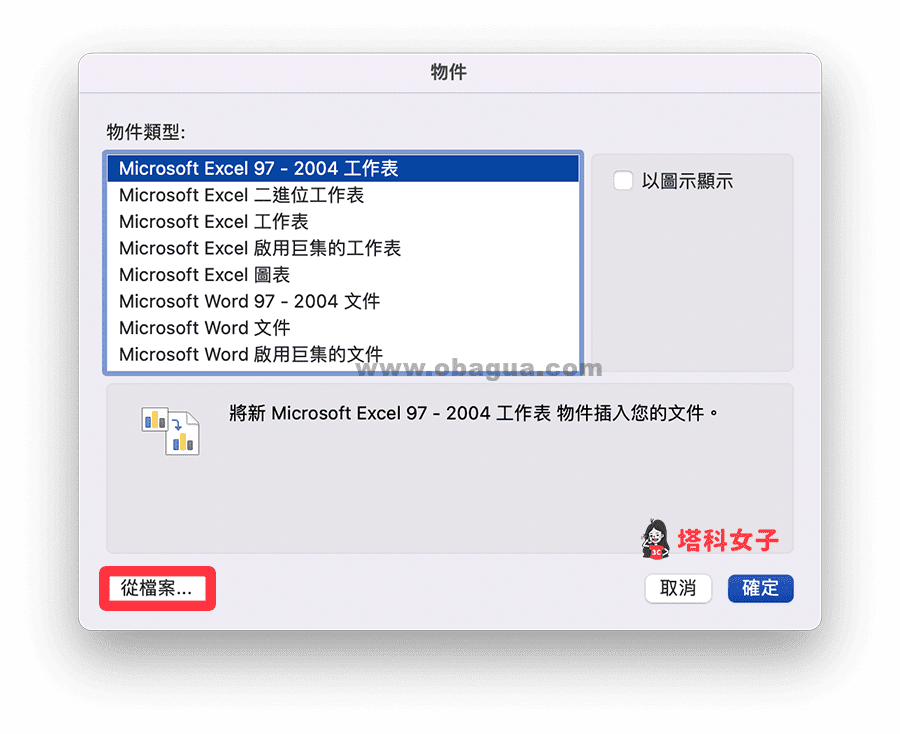
- 选择你想合并的其他Word 档案,可以一次多选很多个,但要注意的是,文件插入的顺序会依照你选择的顺序做排序,因此,如果你要合并多个Word 档案,记得要注意选取顺序,确认后点选「插入」。
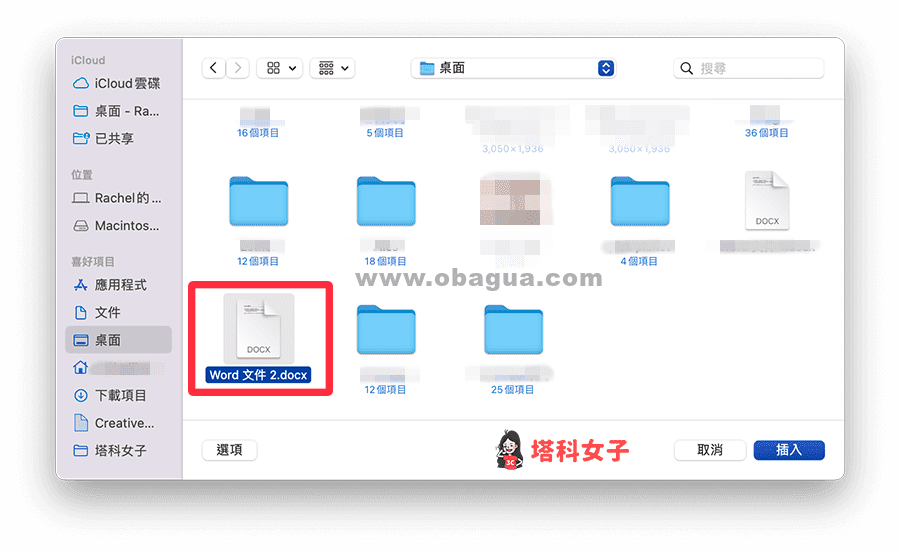
- 你所选择的Word 档案会自动汇入到该Word 里,所有文字和图片都会自动插入,成功将多个Word 档案合并到同一个Word 档案里。
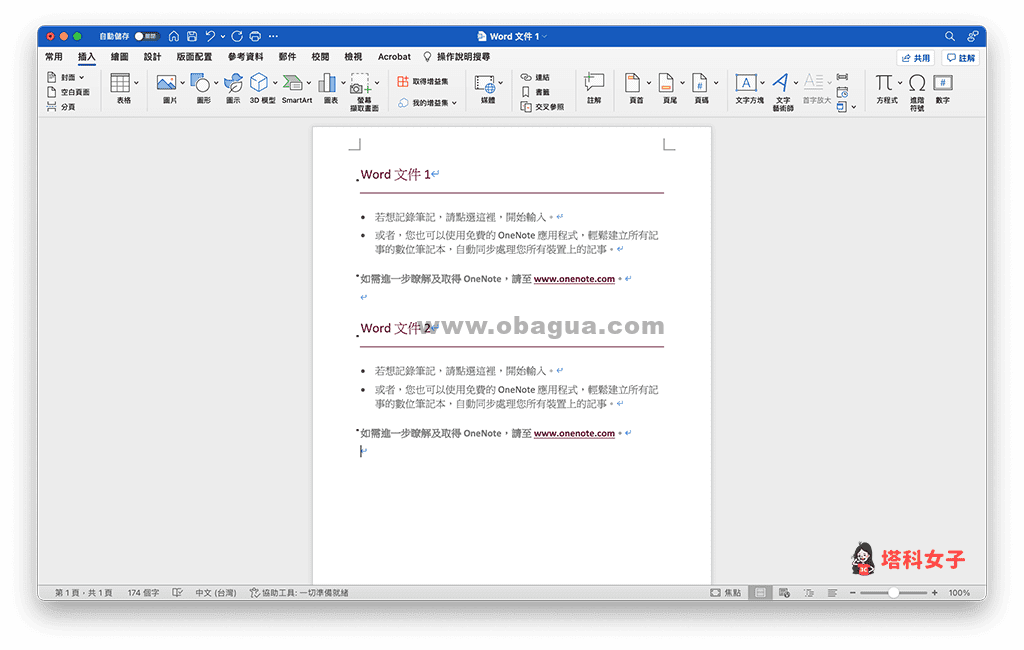
- 最后,如果不想覆盖到原本的Word 文件,那我们可以在「档案」里选择「另存新档」,将Word 合并档案储存成新档案,之后如果后悔也不用担心改到原档案。

还没有评论,来说两句吧...